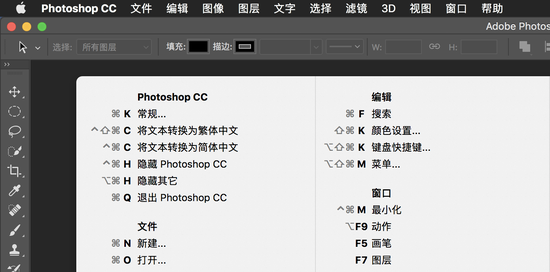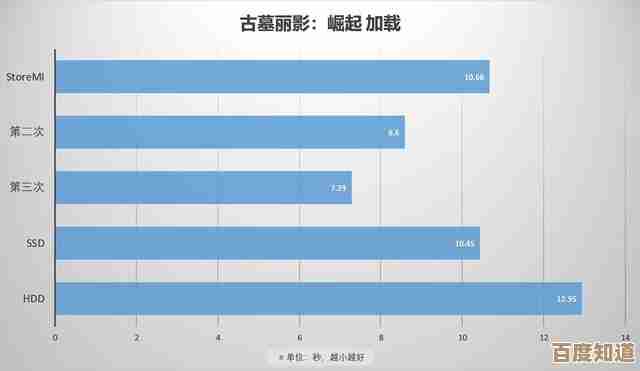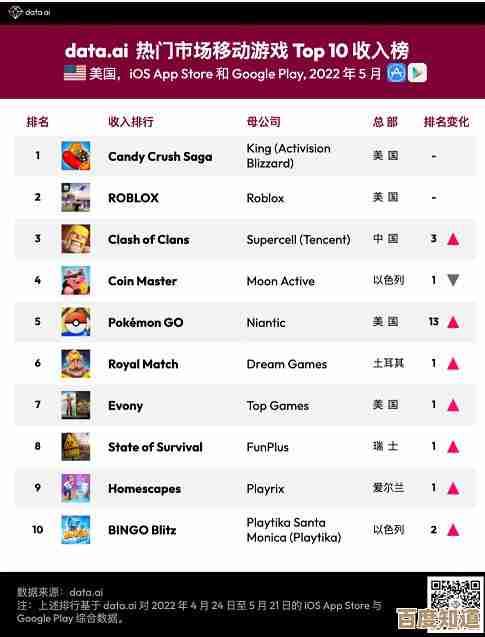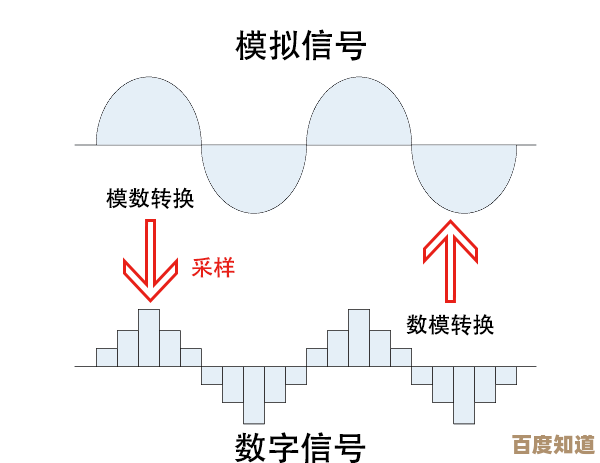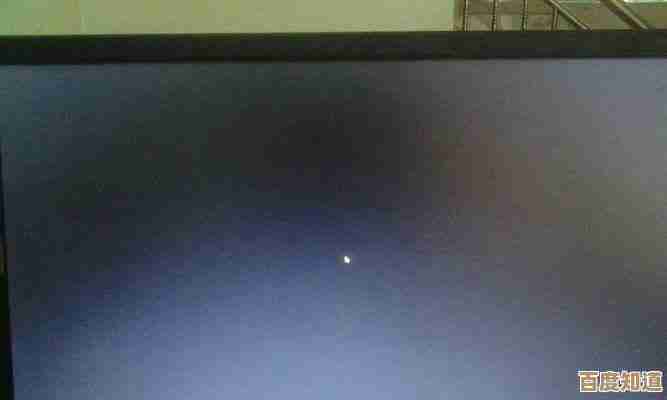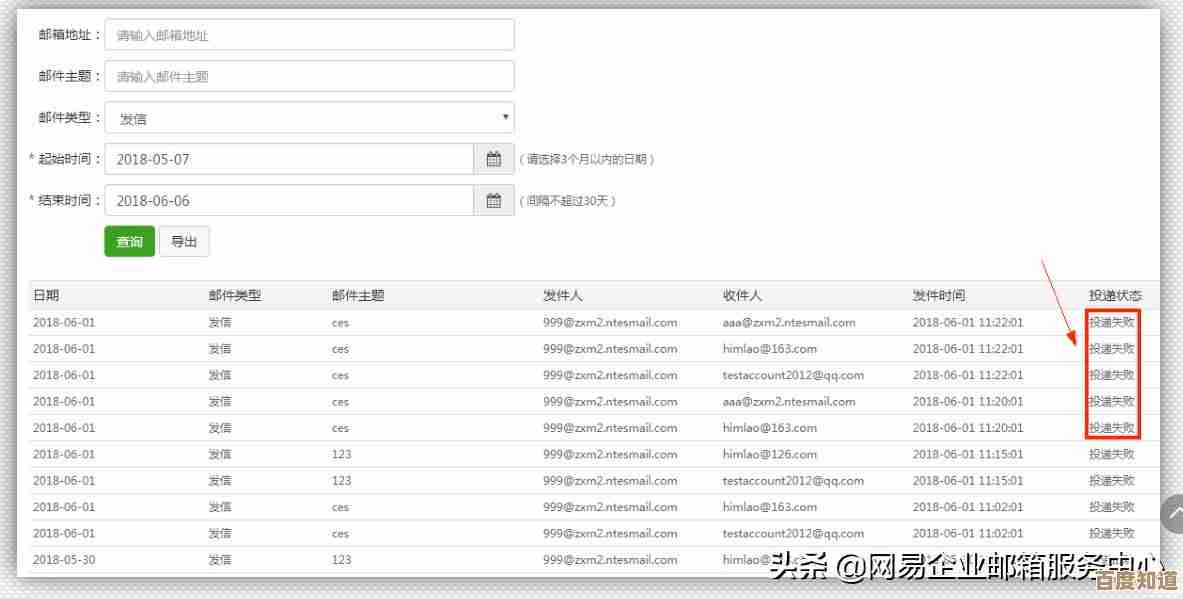Windows 11升级设置选项消失?详细解决方案与操作指南
- 问答
- 2025-10-25 13:50:43
- 3
哎,你也是来找那个该死的Windows 11升级选项的吗?我完全懂,前几天我表妹兴冲冲打电话来,说她的电脑那个“获取Windows 11”的按钮就跟变魔术似的,刷一下就不见了,急得她差点把鼠标给摔了,你说微软这事儿办的,怎么就这么神出鬼没呢?有时候它就在那儿,像个乖巧的提示;有时候你又翻箱倒柜也找不着,简直比我家那只总爱藏钥匙的猫还难捉摸。
这事儿吧,其实没那么玄乎,很多时候,问题出在咱们自己的电脑“底子”上,微软对升级Win11是有那么一丢丢…嗯…“挑剔”的,它有个官方的“电脑健康状况检查”应用,但这玩意儿有时候也挺迷糊的,它可能默默地检查完了,觉得你的设备“不太行”,然后就悄无声息地把升级入口给隐藏了,连个通知都不给,你说气不气人?第一步,咱得先“自查”一下。
你可以去微软官网搜一下这个检查工具,下载下来跑一遍,如果它弹出一堆红叉,告诉你啥TPM 2.0没开启啦、安全启动不支持啦…那基本就找到病根了,TPM是个啥?你可以把它想象成电脑主板上的一个“保险柜”,专门用来存密码、指纹这些敏感信息的,Win11非得要这个“保险柜”是2.0版本的才行,这个设置通常在电脑的BIOS或UEFI固件里——对,就是开机时狂按F2或Delete键进去的那个蓝屏界面,在里面翻一翻,找到“Security”或者“Advanced”选项,看看有没有“TPM Device”或者“PTT”之类的字眼,把它设为“Enabled”,这个过程可得小心点,别乱动其他设置,不然…你懂的。

有时候吧,电脑明明啥条件都符合,那个选项还是玩失踪,这就更让人火大了,这时候,微软的Windows Update服务本身可能正在“闹脾气”,你可以试着把它“重启”一下,在搜索框里输入“services.msc”打开服务窗口,找到“Windows Update”,右键点击它,先“停止”,然后再“启动”,这感觉就像给一个卡住的机器踹一脚,有时候还真能踹好了,完事儿后最好再清理一下更新缓存,在命令提示符(管理员)里输入那一串“net stop wuauserv”之类的命令…虽然看起来有点技术宅,但跟着步骤做一般没问题。
哦对了,还有一点特别容易被忽略,就是你当前用的Windows 10版本是不是太“老古董”了,如果你的系统还停留在比如1809这种远古版本,微软可能觉得你压根不想追新,干脆就不给你推送了,先去“设置”里的“Windows更新”,检查一下有没有累积更新,把系统更到最新版再说,这就像你想坐高铁,总得先走到高铁站对吧,不能还在村口小路上徘徊。

我上次帮我表妹弄的时候,就是卡在TPM上,折腾了半天才在BIOS的一个犄角旮旯里找到它,搞定了之后,那个熟悉的升级提示果然又冒出来了,她高兴得差点请我吃大餐(虽然最后只是发了几个庆祝表情包),别灰心,这东西虽然烦人,但大多数情况下都不是什么硬件坏了的大问题。
如果以上方法都试过了还是不行…那可能就得考虑是不是你的设备真的不在微软的支持列表里,或者,更简单粗暴一点——直接用微软官方的“Windows 11安装助手”来绕过这个烦人的检测,直接升级,不过这条路嘛,算是“野路子”,虽然通常也能成功,但万一以后出点小毛病可别怪我没提醒哦。
希望这些零零碎碎的经验能帮到你,祝你好运吧。
本文由度秀梅于2025-10-25发表在笙亿网络策划,如有疑问,请联系我们。
本文链接:http://www.haoid.cn/wenda/43796.html